Kai atėjo laikas pereiti nuo vyresnio amžiaus „Android“ telefonas į naują, turėsite įsitikinti, kad visi jūsų duomenys yra saugūs. Laimei, „Google“ leidžia itin patogiai sklandžiai perkelti tekstus, skambučių žurnalus, kontaktus, muziką ir nuotraukas į naują telefoną.
Kaip sukurti atsarginę duomenų kopiją senajame „Android“ telefone
Prieš perjungdami naują telefoną, turėsite įsitikinti, kad visi svarbūs jūsų senojo telefono duomenys yra saugomi debesyje. „Google“ automatiškai sukuria kontaktų, skambučių žurnalų, teksto pranešimų ir nustatymų, įskaitant išsamią informaciją apie netrukdymą, atsarginę kopiją Diske visus tuos duomenis galėsite atkurti naujajame telefone, tiesiog pradiniame etape prisijungę prie „Google“ paskyros konfigūracija.
Geriausia, kad duomenys, kuriuos automatiškai palaiko „Google“, neįskaičiuojami į jūsų saugyklos kvotą, todėl jums nereikia jaudintis, kad baigsis saugykla. Ši funkcija sukuria atsarginę skambučių istorijos, programų duomenų, kontaktų, įrenginio ir pagrindinio ekrano nustatymų bei tekstinių pranešimų kopiją. Taigi, prieš pereinant prie naujo telefono, prasminga sužinoti, ar šie duomenys jau yra debesyje.
Pastaba: Aš naudoju „OnePlus 7T“ kaip nuorodą, bet toliau aprašyti veiksmai bus vienodi visiems „Android“ telefonams, kuriuose veikia „Android 7.0 Nougat“ ir naujesnės versijos. Visada galite ieškoti atsarginė kopija nustatymų paieškos juostoje, kad rastumėte parinktį.
- Atviras Nustatymai iš programų stalčiaus ar pagrindinio ekrano.
- Slinkti žemyn į puslapio apačią.
-
Eikite į Sistema Meniu.
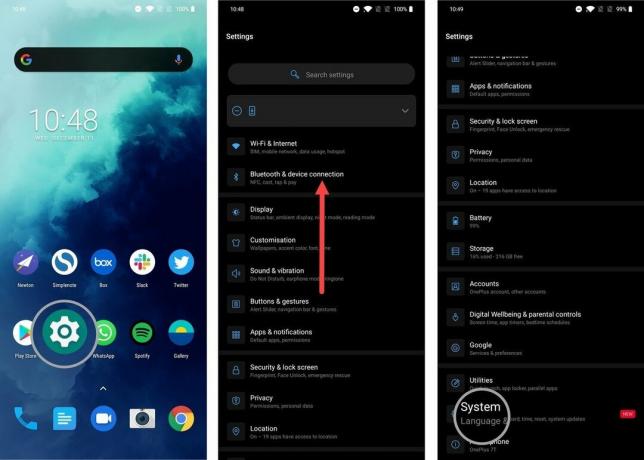 Šaltinis: „Android Central“
Šaltinis: „Android Central“ - Palieskite Atsarginė kopija.
- Įsitikinkite, kad perjungėte Kurkite atsarginę kopiją „Google“ diske yra nustatytas Įjungta.
-
Rezultatas Dabar sukurkite atsarginę kopiją norėdami sinchronizuoti naujausius telefono duomenis su „Google“ disku.
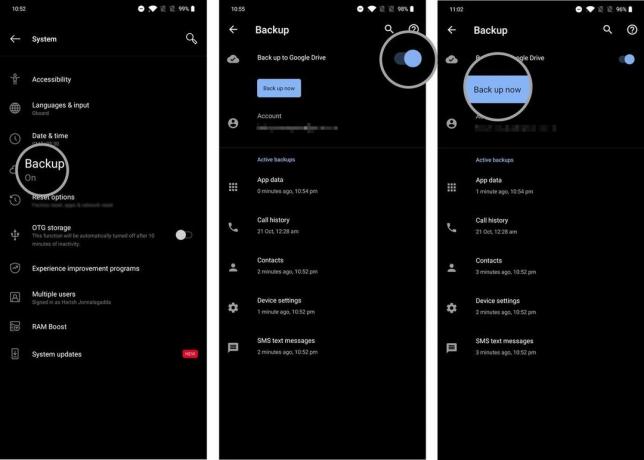 Šaltinis: „Android Central“
Šaltinis: „Android Central“
„Pro“ patarimas: Eiti į kontaktai.google.com norėdami sužinoti, ar visi kontaktai iš ankstesnio telefono buvo perkelti į jūsų „Google“ paskyrą. Šiame puslapyje matomi kontaktai bus rodomi naujajame telefone.
Kai bus sukurta atsarginė duomenų kopija, galėsite pradėti kurti savo naują telefoną. Prieš tai atlikdami, įsitikinkime, kad jūsų nuotraukos ir vaizdo įrašai yra kuriami atsarginėje „Google“ nuotraukų kopijoje.
Kaip perkelti nuotraukas ir vaizdo įrašus į naują „Android“ telefoną
„Google“ nuotraukos yra puiki paslauga, kurianti atsargines nuotraukų ir vaizdo įrašų kopijas. Jis sklandžiai sukuria duomenų atsarginę kopiją, turi išsamų dalijimosi valdiklį ir naudoja mašininį mokymąsi įrenginyje, kad automatiškai grupuotų veidus. Tačiau geriausia savybė yra neribotas aukštos kokybės saugojimas. Savo nuotraukas ir vaizdo įrašus galite išsaugoti šiuo adresu: Originali kokybė - kokybė, kuria jie buvo paimti, arba pasirinkti Aukštos kokybės, kuris išlaiko tą patį detalumo lygį, tuo pačiu mažinant dydį.
Jei pasirinksite parinktį Aukštos kokybės, jums nereikės jaudintis dėl to, kad baigsis saugykla, o ši konkreti funkcija paverčia nuotraukas puikia paslauga jūsų nuotraukoms ir vaizdo įrašams laikyti. Kadangi duomenų atsarginė kopija sukurta debesyje, galėsite pasiekti savo nuotraukas ir vaizdo įrašus iš naujojo telefono, taip pat žiniatinklyje. Jei dar nenustatėte „Photos“, štai kaip pradėti.
- Atviras Nuotraukos iš programų stalčiaus ar pagrindinio ekrano.
- Pasirinkite mėsainių meniu (trys horizontalios linijos) nuo viršutinio kairio ekrano.
-
Palieskite Nustatymai.
 Šaltinis: „Android Central“
Šaltinis: „Android Central“ - Pasirinkite Kurti atsarginę kopiją ir sinchronizuoti.
- Įsitikinkite, kad perjungėte Kurti atsarginę kopiją ir sinchronizuoti yra nustatytas Įjungta.
-
Įsitikinkite, kad Atsarginės kopijos režimas yra nustatytas Aukštos kokybės.
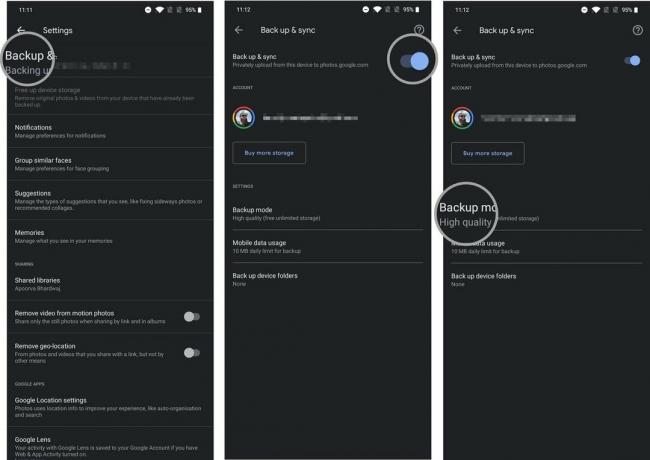 Šaltinis: „Android Central“
Šaltinis: „Android Central“
Tai viskas. Kai jūsų nuotraukos ir vaizdo įrašai bus saugiai sukurti „Google“ nuotraukų atsarginėse kopijose, galėsite pradėti nustatyti savo naują telefoną.
Kaip atkurti naujojo „Android“ telefono duomenis ir nustatymus
Išpakavote naujojo telefono dėžutę ir esate pasirengę jį nustatyti. Yra keli būdai, kaip atkurti duomenis iš senesnio įrenginio, ir čia aš pabrėžiu turimą parinktį per tuos metus man sekėsi geriausiai (telefonus perjungiu kartą per dvi savaites, todėl žinau, apie ką kalbu). Tam jums reikės senojo telefono, todėl įsitikinkite, kad dar neatstatėte duomenų. Šiuo metu turėtumėte perjungti SIM kortelę į naują telefoną. Pradėkime.
- Pasirinkite savo prietaiso kalbą ir paspauskite Pradėti sveikinimo puslapyje.
- Pasirinkite savo namų „Wi-Fi“ tinklas ir prisijunkite.
-
Rezultatas Kitas prie Kopijuoti programas ir duomenis ekraną, kad galėtumėte pradėti migruoti duomenis iš senojo telefono.
 Šaltinis: „Android Central“
Šaltinis: „Android Central“ - Prie Atneškite savo duomenis iš ... puslapyje, pasirinkite Atsarginė kopija iš „Android“ telefono.
- Kitame puslapyje pateikiamos instrukcijos, kaip atkurti duomenis. Rezultatas Kitas pradėti duomenų perkėlimą.
-
Rezultatas Kitas dar kartą čia. Turėsiu išsamias instrukcijas, kaip nustatyti dalykus sename telefone žemiau.
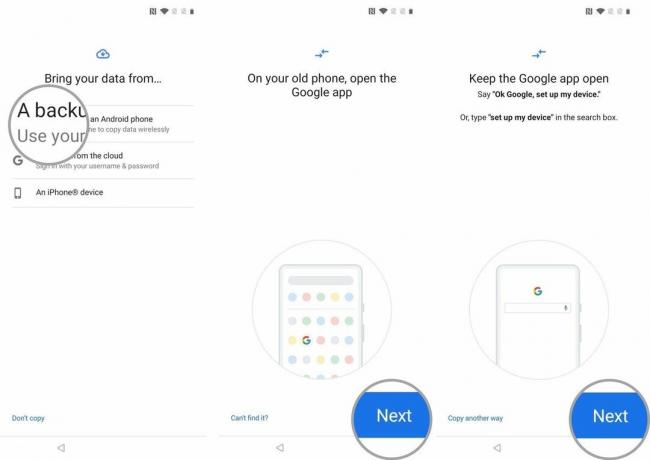 Šaltinis: „Android Central“
Šaltinis: „Android Central“
Pamatysite savo telefoną modelio numeris paryškintas Patvirtinkite savo telefoną puslapis. Likite šiame puslapyje ir paimkite seną telefoną. Dabar turėsite leisti perduoti duomenis iš senojo telefono, kad tekstai, skambučiai ir susiję duomenys būtų sklandžiai perkelti į naują įrenginį. Štai ką jums reikia padaryti senuoju telefonu:
- Atviras Nustatymai iš programų stalčiaus ar pagrindinio ekrano.
- Eikite į „Google“ skirtuką.
-
Pasirinkite Nustatyti ir atkurti.
 Šaltinis: „Android Central“
Šaltinis: „Android Central“ - Pasirinkite Nustatykite netoliese esantį įrenginį.
- Rezultatas Kitas prie Darbo pradžia puslapis.
-
Dabar jūsų telefonas ieškos netoliese esančių įrenginių. Tada galite patikrinkite abiejų įrenginių modelius įsitikinti, kad ryšys užmegztas.
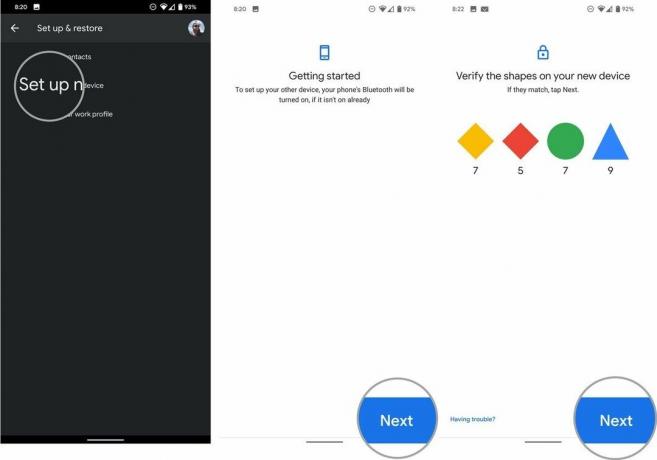 Šaltinis: „Android Central“
Šaltinis: „Android Central“ - Rezultatas Kitas kad patvirtintumėte senojo telefono ekrano užraktą.
- Pasirinkite Kopijuoti prie Kopijuoti į naują įrenginį? puslapyje, kad nukopijuotumėte duomenis į naują telefoną.
-
Pamatysite a Kopijuojama jūsų paskyra progreso juosta šiuo metu. Kai tai pamatysite, perjunkite atgal į naują telefoną.
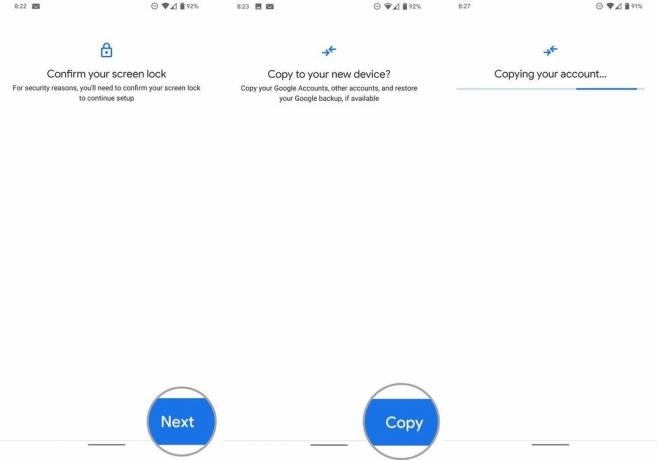 Šaltinis: „Android Central“
Šaltinis: „Android Central“
Jūs galėsite pamatyti visų senesniame įrenginyje užregistruotų „Google“ paskyrų prisijungimo langą. Kadangi nustatote tiesioginį duomenų perdavimą, jums nereikės įvesti dviejų veiksnių autentifikavimo prisijungiant naudojant šį metodą. Nesijaudinkite, jei nematote dviejų veiksnių dialogo lango; tai yra normalus elgesys. Jei abu telefonai praranda ryšį bet kuriuo atkūrimo metu, tiesiog pradėkite iš naujo ir galėsite jį nustatyti.
- Prisijunkite prie jūsų „Google“ paskyra.
- Patvirtinkite senojo telefono ekrano užraktas patvirtinti duomenų perdavimą.
-
Dabar atvyksite į Pasirinkite, ką atkurti puslapis. Jei norite, kad viskas iš senojo telefono būtų perkelta į naują, palikite visus nustatymus tokius, kokie yra, ir pasirinkite Atkurti.
 Šaltinis: „Android Central“
Šaltinis: „Android Central“ - Jei nenorite įdiegti visų programų, tiesiog paspauskite Programos nustatymas.
- Pasirinkite iš sąrašo visų programų, kurias norite įdiegti į savo telefoną.
-
Rezultatas Atkurti pradėti diegti duomenis į naują telefoną. Turėtumėte pamatyti to paties patvirtinimo pranešimą.
 Šaltinis: „Android Central“
Šaltinis: „Android Central“
Pasirinkę atkūrimo parinktis, „Google“ paslaugų puslapyje galėsite pasirinkti, ar kurti atsargines duomenų kopijas ir naudoti vietą automatiškai. Pasirinkę paslaugas, galite nustatyti PIN kodą, kad galėtumėte naudoti atrakinimą pagal veidą ir pirštų atspaudus.
Likusios parinktys sukonfigūravus biometrinį autentifikavimą, priklausys nuo gamintojo, ir jūs galite lengvai sekti instrukcijas ekrane. Geriausia atkuriant debesį yra ta, kad net jūsų pagrindinis ekranas yra išsaugotas. Tai apima foną ir programos išdėstymą, todėl galite pradėti naudotis naujuoju telefonu be jokios papildomos sąrankos.
Tai viskas. Baigę sąranką ir patekę į pagrindinį ekraną, pamatysite „Play“ parduotuvę, veikiančią fone ir atkuriančią duomenis iš senojo telefono. Tai gali užtrukti iki valandos, atsižvelgiant į jūsų senajame telefone ir jūsų telefone įdiegto turinio kiekį interneto ryšį, todėl galite leisti tai paleisti sukonfigūruodami likusias naujojo parinktis telefono.
Harishas Jonnalagadda
Harishas Jonnalagadda yra „Android Central“ regioninis redaktorius. Reformuotas aparatūros modderis, dabar jis leidžia laiką rašydamas apie augančią Indijos telefonų rinką. Anksčiau jis svarstė apie gyvenimo prasmę IBM. Susisiekite su juo „Twitter“ adresu @chunkynerd.
